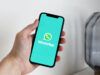Come ripristinare WhatsApp cancellato
Stai cercando disperatamente l’app di WhatsApp sul tuo smartphone ma, ahimè, non riesci più a trovarla? Vorresti ripristinare un contatto o un messaggio WhatsApp che hai cancellato senza volerlo, ma temi di non essere abbastanza competente per riuscire a farcela da solo? Se ti ritrovi in uno dei casi che ti ho descritto, non hai di che temere: credo proprio di poter venire in tuo aiuto!
Se concederai qualche minuto del tuo tempo alla lettura di questo tutorial, imparerai sia come ripristinare WhatsApp cancellato, sia come “riportare in vita” un contatto o un messaggio di chat eliminati involontariamente; il tutto senza ricorrere a procedure particolarmente complesse o a modifiche di sistema pericolose.
Dunque, senza esitare un attimo in più, mettiti bello comodo e leggi con molta attenzione tutto quanto ho da spiegarti sull’argomento: sono sicuro che il risultato che riuscirai a ottenere saprà soddisfarti appieno. Detto ciò, non mi resta altro da fare, se non augurarti buona lettura e buona fortuna!
Indice
- Come ripristinare WhatsApp cancellato per errore
- Come ripristinare contatto WhatsApp cancellato
- Come ripristinare messaggi WhatsApp cancellati
Come ripristinare WhatsApp cancellato per errore
Hai involontariamente eliminato l’app di WhatsApp dal tuo smartphone o dal tuo computer e ora proprio non sai come rimediare al tuo errore? Non temere, la soluzione a questo problema è molto più semplice di quella che immagini.
Prima di mostrarti come ottenere nuovamente l’app di WhatsApp, però, ritengo doveroso avvertirti che il ripristino delle conversazioni esistenti avverrà soltanto se avevi preventivamente configurato un’opzione di backup. Le chat, inoltre, risaliranno alla data dell’ultimo backup realizzato. Chiaro? Bene, allora procediamo.
Android
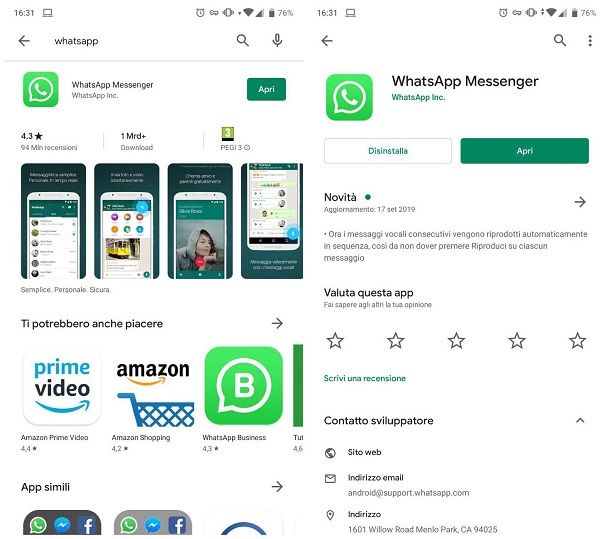
Ripristinare WhatsApp cancellato su Android è facilissimo: tanto per cominciare, avvia il Play Store, pigiando l’icona a forma di triangolo colorato che trovi nel drawer del dispositivo (l’area in cui sono installate tutte le app), digita la parola WhatsApp all’interno dell’area di ricerca situata in alto e premi il pulsante Invio della tastiera virtuale.
In seguito, fai tap sul risultato relativo a WhatsApp e, per avviare subito l’installazione dell’app, premi il pulsante Installa collocato in cima alla schermata che ti viene proposta. Se necessario, conferma la volontà di procedere, sfiorando il pulsante Accetto.
Quando hai finito, avvia l’app pigiando sul pulsante Apri (oppure attraverso l’icona che sarà stata creata nel drawer), accetta le condizioni d’uso, pigiando sul relativo pulsante, indica il tuo numero di telefono nell’apposito campo di testo e, dopo aver consentito a WhatsApp il permesso di accedere agli SMS, attendi che il numero venga verificato automaticamente. In caso la verifica automatica non dovesse andare a buon fine, provvedi a indicare manualmente il codice ricevuto tramite SMS.
Ultimata la procedura di autenticazione del numero, specifica se ripristinare un backup esistente seguendo le istruzioni che ti vengono fornite a schermo, indica il tuo nome, imposta una foto profilo e il gioco è fatto. Dopo alcuni minuti (durante i quali saranno ripristinate le chat e gli elementi multimediali inclusi nel backup), dovresti essere di nuovo in grado di usare WhatsApp come di consueto.
Se riscontri qualche problema nell’eseguire i passaggi di cui ti ho parlato fin qui, puoi trovare informazioni ancor più dettagliate nella mia guida su come installare WhatsApp.
Nota: qualora WhatsApp risultasse già installato, potresti dover semplicemente riportare la sua icona nella schermata Home. Per poterci riuscire, accedi al drawer del dispositivo, facendo tap sul pulsante a forma di griglia (o quello indicante la dicitura Tutte le app), oppure effettuando uno swipe verso l’alto dal fondo dello schermo, individua l’icona di WhatsApp nella lista delle app installate, effettua un tap prolungato sulla stessa, per “prenderla”, quindi trascinala verso l’alto e rilasciala nella posizione che ritieni più opportuna.
iPhone
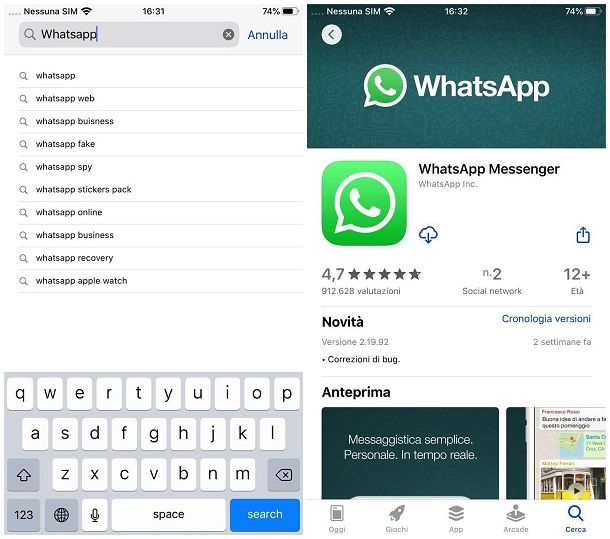
Installare nuovamente WhatsApp su iPhone è altrettanto semplice: per prima cosa, fai tap sull’icona di App Store situata nella schermata Home del tuo “melafonino” (l’icona della lettera “A” su sfondo azzurro), fai tap sulla scheda Cerca e digita la parola WhatsApp nel campo visualizzato.
Una volta individuata l’applicazione, fai tap sul suo nome, poi sul pulsante Ottieni/Installa e, per avviare l’installazione, verifica la tua identità utilizzando il Face ID, il Touch ID oppure la password dell’ID Apple.
Al termine dell’installazione dell’app, vedrai comparire la relativa icona nella schermata Home dell’iPhone: quando ciò accade, avvia WhatsApp ed effettua la configurazione iniziale, insieme con l’eventuale ripristino del backup esistente, seguendo gli stessi passaggi già visti per Android.
Windows
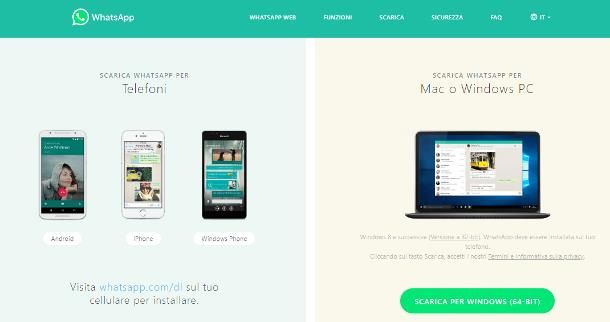
Per reinstallare WhatsApp su un PC Windows, collegati innanzitutto al sito Internet del programma, clicca sul pulsante Scarica per Windows (XX-bit) situato nella parte centrale della schermata che ti viene proposta e attendi che il file d’installazione del software venga completamente scaricato sul computer.
A download ultimato, avvia il pacchetto appena ottenuto (ad es. WhatsAppSetup.exe) e attendi che l’installazione del programma venga portata a termine automaticamente. In alternativa, se usi Windows 10, puoi scaricare WhatsApp direttamente dal Microsoft Store.
Al termine della procedura, avvia WhatsApp e dovresti veder comparire a schermo una finestra contenente un codice QR: quando ciò avviene, prendi il telefono su cui hai installato l’app di messaggistica, avviala e, se si tratta di un terminale Android, fai tap sul pulsante (⋮) situato in alto a destra e scegli la voce WhatsApp Web dal menu che compare.
Se, invece, si tratta di un iPhone/iPad, recati nella scheda Impostazioni (in basso a destra) e seleziona la voce WhatsApp Web/Desktop dalla schermata che compare.
Ove necessario, autorizza WhatsApp ad accedere alla fotocamera di sistema, fai tap sul pulsante (+) se usi Android, oppure sulla voce Scannerizza il codice QR, se usi iOS, e inquadra il codice che visualizzi sullo schermo del computer.
Dopo alcuni istanti, l’abbinamento dei dispositivi dovrebbe essere portato a termine, consentendoti così di chattare con i tuoi amici utilizzando il mouse e la tastiera del PC.
macOS
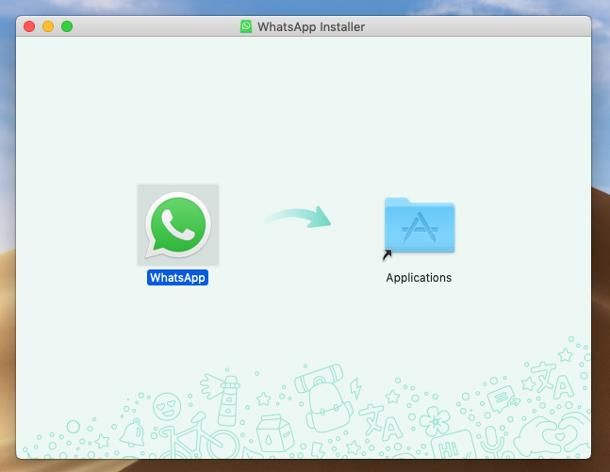
Installare nuovamente WhatsApp su macOS è altrettanto semplice: innanzitutto, collegati al sito Internet del programma e premi il pulsante Scarica per Mac OS X, in modo da avviare il download automatico del pacchetto d’installazione del software.
A download ultimato, lancia il pacchetto dmg ottenuto (ad es. files-WhatsApp.dmg) e, avvalendoti della finestra visualizzata in seguito, trascina l’icona di WhatsApp nella cartella Applicazioni di macOS. In alternativa, puoi scaricare WhatsApp direttamente dal Mac App Store.
A installazione conclusa, avvia WhatsApp, quindi effettua l’associazione con l’app installata sullo smartphone o sul tablet in tuo possesso, attenendoti alle istruzioni che ti ho fornito nella sezione precedente di questa guida.
Come ripristinare contatto WhatsApp cancellato
Hai tentato di inviare un messaggio su WhatsApp, ti sei reso conto che il contatto di tuo interesse manca dalla rubrica dell’app e, dopo aver effettuato un controllo all’interno dell’app Contatti del dispositivo, hai notato che che la situazione è praticamente identica?
In tal caso, puoi provare a ripristinare un contatto WhatsApp cancellato (probabilmente a seguito di una pulizia precedente della rubrica) sfruttando i backup automatici delle rubriche di Gmail (su Android) e iCloud (su iOS). Tieni ben presente che WhatsApp per PC è semplicemente una replica dell’app installata su smartphone o tablet, dunque non prevede la possibilità di effettuare un recupero dei contatti.
Android
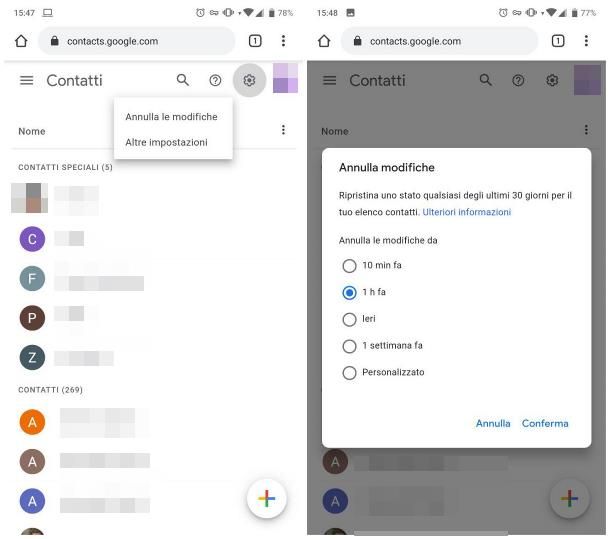
Se stai usando un device Android, ti farà piacere sapere che è possibile effettuare il ripristino della rubrica a uno stato precedente (fino a 30 giorni prima dello stato attuale) utilizzando le impostazioni dell’account.
Affinché ciò sia possibile, è necessario che la sincronizzazione dei contatti con Google sia stata preventivamente attivata: per accertartene, recati nelle Impostazioni di Android (sfiorando l’icona a forma d’ingranaggio situata nel drawer del dispositivo), fai tap sulla voce Account, poi sull’indirizzo Gmail in uso sul telefono e, dopo essere entrato nella sezione Sincronizzazione account, verifica che la levetta corrispondente alla voce Contatti sia impostata su ON.
In caso di esito positivo, collegati alla pagina dedicata ai Contatti Google, immetti le credenziali dell’account Gmail in questione (se necessario) e fai tap sul pulsante a forma d’ingranaggio (in alto a destra), dopodiché scegli la voce Annulla le modifiche situata nel menu che compare.
Per concludere, indica la data a cui riportare la rubrica (10 minuti fa, 1 ora fa, ieri, 1 settimana fa o Personalizzato, fino a 30 giorni antecedenti), apponendo il segno di spunta accanto alla voce che ritieni più appropriata e, per concludere e salvare le modifiche, premi il pulsante Conferma.
Ora, per far sì che la sincronizzazione sia istantanea, recati nuovamente nell’area Impostazioni > Account > [tuo account Google] di Android, fai tap sulla voce Sincronizzazione account, premi il bottone (⋮) posto in alto a destra e scegli la voce Sincronizza ora dal menu proposto.
Per concludere, avvia WhatsApp, tocca l’icona del fumetto collocata in basso a destra, fai tap sul pulsante (⋮) e scegli la voce Aggiorna dal menu che compare: fatto ciò, dovresti essere in grado di avviare una conversazione con il contatto che avevi involontariamente eliminato.
Se non riesci ad attuare i passaggi appena spiegati perché, per esempio, non hai attivato la sincronizzazione dei contatti di Android con Gmail, puoi attenerti a una delle procedure di recupero alternative, delle quali ti ho parlato nella mia guida dedicata al recupero dei contatti su Android.
iPhone
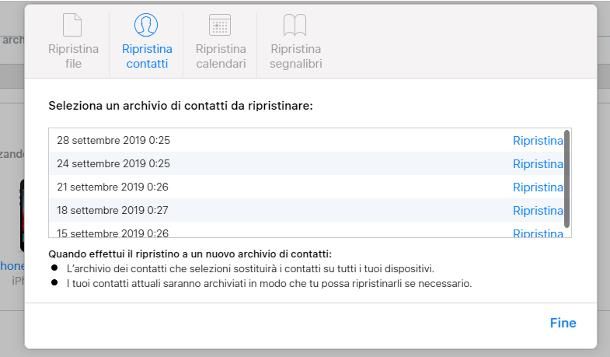
Se, invece, utilizzi un iPhone e quindi la piattaforma iCloud per archiviare i contatti salvati sul telefono, puoi accedere al relativo sito Internet per riportare la rubrica dell’iPhone (e, dunque, di WhatsApp) a uno stato precedente.
Prima di procedere, però, verifica che la rubrica dell’iPhone sia correttamente sincronizzata con iCloud: per farlo, tocca l’icona delle Impostazioni di iOS, fai tap sul tuo nome, poi sulla voce iCloud e verifica che la levetta posta accanto alla voce Contatti sia impostata su ON.
In caso affermativo, utilizzando un browser per computer, collegati al sito Internet di iCloud, accedi con il tuo ID Apple (se necessario), quindi premi sul tuo nome e sulla voce Impostazioni account annessa al menu che compare.
Successivamente, clicca sulla voce Ripristina contatti collocata nella sezione Avanzate, individua il backup della rubrica che intendi ripristinare e, quando hai finito, clicca sulla voce Ripristina relativa a quest’ultimo. Dopo alcuni minuti, le modifiche dovrebbero essere sincronizzate anche sull’iPhone e, di conseguenza, dovresti essere in grado di inviare messaggi WhatsApp al contatto che avevi accidentalmente eliminato.
Se non ti è possibile portare a termine la procedura che ti ho illustrato poc’anzi perché, per esempio, la sincronizzazione tra il tuo “melafonino” e iCloud non era stata preventivamente attivata, puoi avvalerti di una delle tecniche alternative di recupero, delle quali ti ho parlato nella mia guida su come recuperare i contatti di WhatsApp cancellati.
Come ripristinare messaggi WhatsApp cancellati
Se stai cercando un metodo per ripristinare messaggi WhatsApp cancellati, allora voglio dirti fin da subito che l’unico modo per far sì che ciò accada è riconfigurare l’app utilizzando un backup realizzato in precedenza, la cui data di creazione dev’essere antecedente rispetto a quella in cui sono stati eliminati i messaggi di proprio interesse.
Di seguito, ti spiego come effettuare quest’operazione su Android e iPhone. Anche in questo caso, poiché WhatsApp per PC e WhatsApp Web sono delle “repliche” delle app per smartphone e tablet, non è possibile procedere, su questi ultimi, con il ripristino dei messaggi in modo “diretto”.
Android
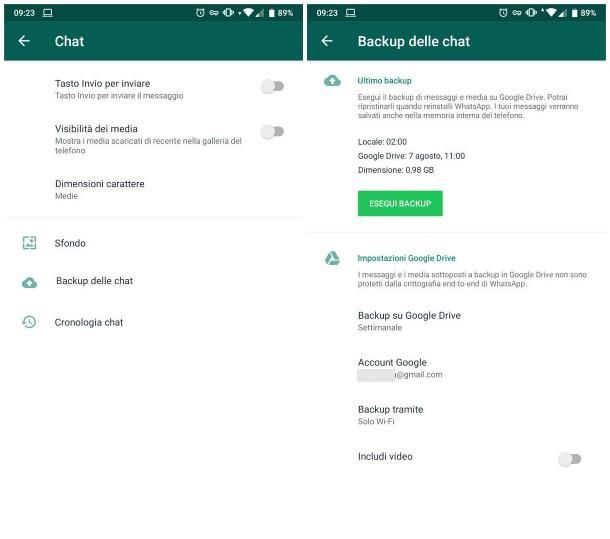
Se intendi procedere da un device Android, assicurati di avere a disposizione un backup creato prima dell’effettiva eliminazione dei messaggi da ripristinare.
Per farlo, avvia l’app, fai tap sul pulsante (⋮) situato in alto a destra, tocca la voce Impostazioni annessa al menu che ti viene proposto e, successivamente, entra nelle sezioni Chat e Backup delle chat.
Ora, controlla le date corrispondenti alle diciture Google Drive e Locale: se la data dell’ultimo backup di Google Drive è antecedente a quella di cancellazione dei messaggi, attieniti ai passaggi seguenti per ripristinare questi ultimi, ricordando che, a seguito di questa procedura, i messaggi ricevuti in data successiva al backup saranno da ritenersi perduti.
- Elimina WhatsApp da Android, recandoti nel menu Impostazioni > App e notifiche > Mostra tutte le app, sfiorando la voce relativa a WhatsApp e premendo il bottone Disinstalla per due volte consecutive. Su alcune versioni di Android, potresti doverti recare nel menu Impostazioni > App.
- Installa WhatsApp sul telefono scaricando l’app dal Play Store, avviala ed effettua la configurazione iniziale della stessa, sfiorando il pulsante Avanti e indicando, quando richiesto, il numero di telefono e il codice di conferma ricevuto tramite SMS.
- Ripristina il backup di Google Drive, che dovrebbe essere riconosciuto automaticamente, facendo tap sul pulsante Ripristina.
Qualora la data dell’ultimo backup su Google Drive non fosse antecedente alla data di eliminazione dei messaggi, allora puoi provare a ripristinare un vecchio backup locale. Anche in questo caso, una volta concluso il ripristino del backup, i messaggi ricevuti e inviati in data successiva allo stesso saranno eliminati, per sempre.
Se intendi procedere in questo modo, procurati un’app per la gestione dei file presenti sul sistema, come Files di Google (installata “di serie” in quasi tutte le versioni più recenti di Android), tocca la scheda Sfoglia e recati nel percorso Memoria Interna > WhatsApp > Databases o, se hai scelto di archiviare i file sulla microSD, nel percorso Scheda SD > WhatsApp > Databases.
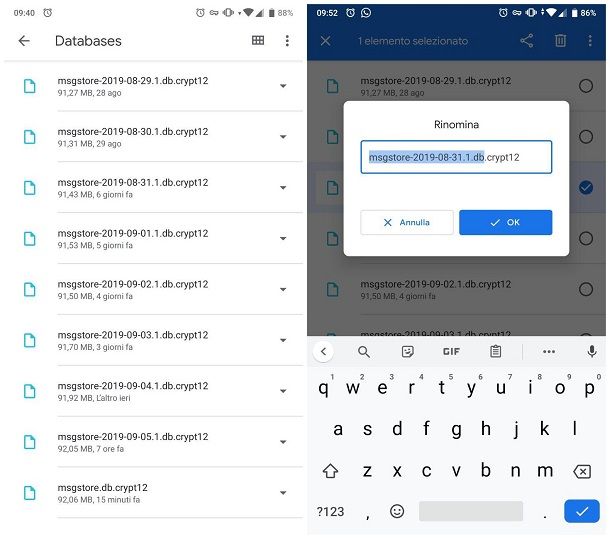
Ora, nella cartella in questione, dovresti trovare un file denominato msgstore.db.crypt12 (il backup più recente), insieme a una serie di file dal nome simile a msgstore-[data].1-db-crypt12, che contengono i backup più vecchi.
Se il primo file (msgstore.db.crypt12) è stato creato in data precedente rispetto alla data di eliminazione dei messaggi di tuo interesse, allora nella cartella attuale non devi fare più niente. In caso contrario, devi “sostituire” il backup più recente con uno più vecchio, procedendo nel modo che ti illustro di seguito.
- Fai tap sul pulsante ▼ situato in corrispondenza del file msgstore.db.crypt12, tocca la voce Elimina residente nel menu che compare e conferma la volontà di cancellare il file, pigiando il pulsante Elimina.
- Individua un file di backup “utile” al tuo scopo (creato, cioè, prima dell’eliminazione dei messaggi di tuo interesse), fai tap sul pulsante ▼ posto in sua corrispondenza, seleziona la voce Rinomina dal menu che ti viene proposto e assegna al file il nome msgstore.db.crypt12. Per concludere, tocca il pulsante OK.
Conclusa quest’operazione, devi disinstallare WhatsApp seguendo le indicazioni che ti ho fornito in precedenza e, in seguito, rimuovere quest’ultima dalle app che hanno accesso a Google Drive, così da “forzare” l’utilizzo del backup locale, in fase di configurazione.
Per poterci riuscire, collegati alla pagina Web dedicata alle autorizzazioni per Google Drive ed effettua l’accesso all’account Google su cui hai configurato i backup di WhatsApp, se necessario. Infine, premi sulla voce relativa a WhatsApp Messenger (si trova nel riquadro App di terze parti che accedono all’account) e revoca i permessi d’accesso a Drive, schiacciando i pulsanti Rimuovi accesso e OK.
Superato anche questo step, non ti resta che installare nuovamente WhatsApp dal Play Store, seguire la procedura di configurazione iniziale del servizio e, conclusa la verifica del numero, rispondere in modo affermativo alla richiesta di ripristino del backup salvato in memoria.
In caso di dubbi o problemi riguardo le procedure appena descritte, puoi dare un’occhiata alla mia guida su come ripristinare backup WhatsApp, nella quale ho trattato l’argomento con dovizia di particolari.
iPhone
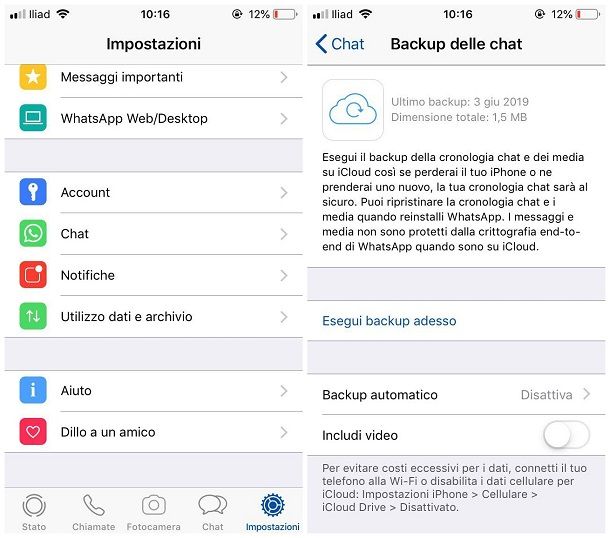
I passaggi da compiere per riportare le conversazioni di WhatsApp su iPhone a una data precedente sono, in linea di massima, simili a quelli già visti per Android: anche in questo caso, è necessario procedere con la disinstallazione dell’app e con il successivo ripristino di un backup realizzato prima della cancellazione dei messaggi.
A differenza di quanto visto per Android, però, i backup di WhatsApp su iOS vengono salvati soltanto su iCloud e non all’interno della memoria del dispositivo: ciò significa che, ahimè, non è possibile scegliere la data precisa dal backup da ripristinare.
Ad ogni modo, per visualizzare la data dell’ultimo backup di WhatsApp, recati nella scheda Impostazioni dell’app di messaggistica, accedi alle sezioni Chat e Backup delle chat e dai un’occhiata a quanto scritto accanto alla voce Ultimo backup.
Se la data in questione è antecedente a quella a cui risalgono i messaggi eliminati, non ti resta che eliminare e reinstallare l’app, ricordando che, a seguito di tal procedura, i messaggi ricevuti in data successiva a quella di realizzazione del backup saranno da ritenersi perduti, per sempre.
Sei ben consapevole di questo aspetto ma vuoi procedere comunque? Benissimo, allora iniziamo. Per prima cosa, effettua un tap prolungato sull’icona di WhatsApp, sfiora la voce Riorganizza le app situata nel menu che compare a schermo, premi sulla x che compare in cima all’icona in questione e premi il pulsante Elimina, per eliminare definitivamente l’app. Se usi una versione di iOS precedente alla 13, per far comparire la “x” sull’app, devi semplicemente effettuare un tap prolungato sulla stessa.
A questo punto, scarica WhatsApp dall’App Store, avvia l’applicazione ed effettua la prima configurazione, indicando il tuo numero di telefono e il codice ottenuto tramite SMS. Se tutto è andato per il verso giusto, ultimata la verifica del numero, l’app dovrebbe riconoscere automaticamente il backup di iCloud e chiederti di ripristinare le vecchie chat: per concludere il tutto, fai tap sul pulsante Ripristina cronologia chat e il gioco è fatto!
Se hai bisogno di qualche indicazione in più riguardo i passaggi necessari per “riportare a una data precedente” WhatsApp per iPhone, puoi consultare il tutorial specifico che ho realizzato sull’argomento.

Autore
Salvatore Aranzulla
Salvatore Aranzulla è il blogger e divulgatore informatico più letto in Italia. Noto per aver scoperto delle vulnerabilità nei siti di Google e Microsoft. Collabora con riviste di informatica e cura la rubrica tecnologica del quotidiano Il Messaggero. È il fondatore di Aranzulla.it, uno dei trenta siti più visitati d'Italia, nel quale risponde con semplicità a migliaia di dubbi di tipo informatico. Ha pubblicato per Mondadori e Mondadori Informatica.